中望CAD中如何自定义打印颜色? 中望cad打印页面颜色设置技巧
[AutoCAD] 中望CAD中如何自定义打印颜色? 中望cad打印页面颜色设置技巧中望CAD中如何自定义打印颜色?中望CAD中想要设置图纸的打印颜色,该怎么设置呢?下面我们就来看看中望cad打印页面颜色设置技巧... 23-11-22
在使用cad相关的软件来设计图纸的时候,有很多需要注意的地方,例如设计完成后打印出来的图纸的是否需要设置为彩色还是黑白色,那么在中望cad软件上该如何设置打印页面颜色呢?
中望cad如何设置打印页面颜色
1.用户在电脑上打开中望cad软件,并来到图纸的绘制页面上来进行设置
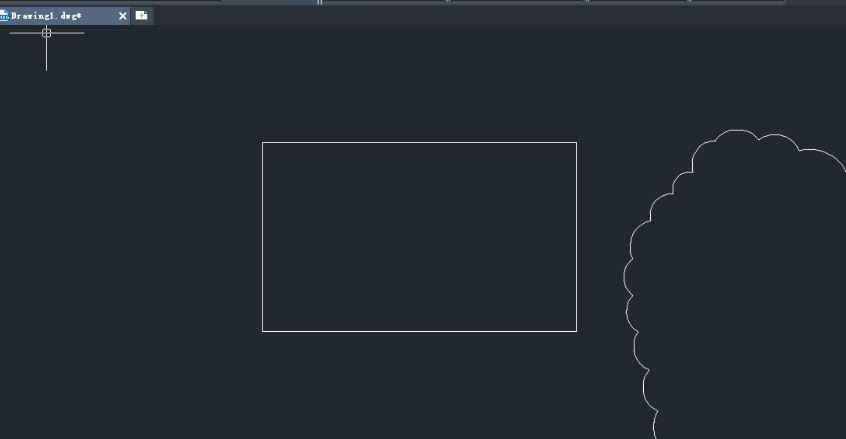
2.接着在页面下方的命令栏中输入convertpstyles命令,并按下回车键
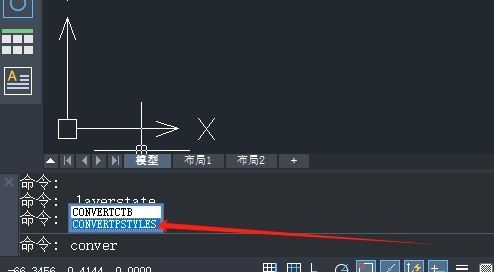
3.进入到选择文件窗口中,用户选择其中的monochrome.stb文件,并按下打开按钮
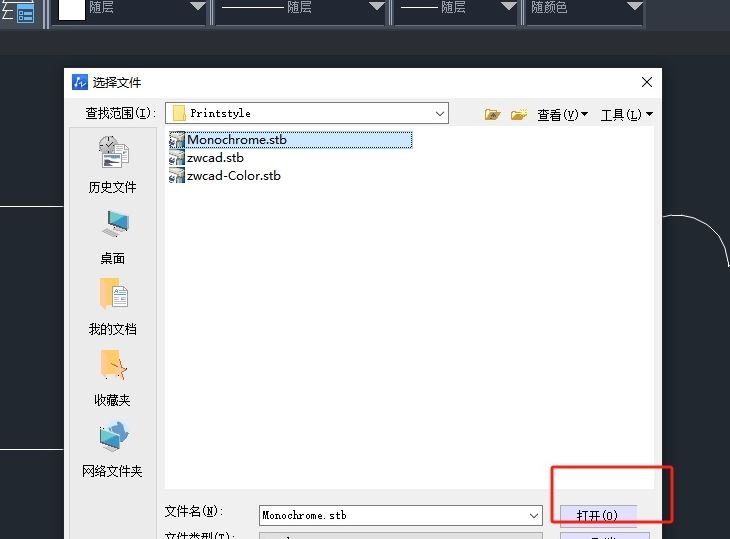
4.这时用户需要打开图层特性管理器窗口中,确保图层使用的打印样式都是相同的配置,例如style 1
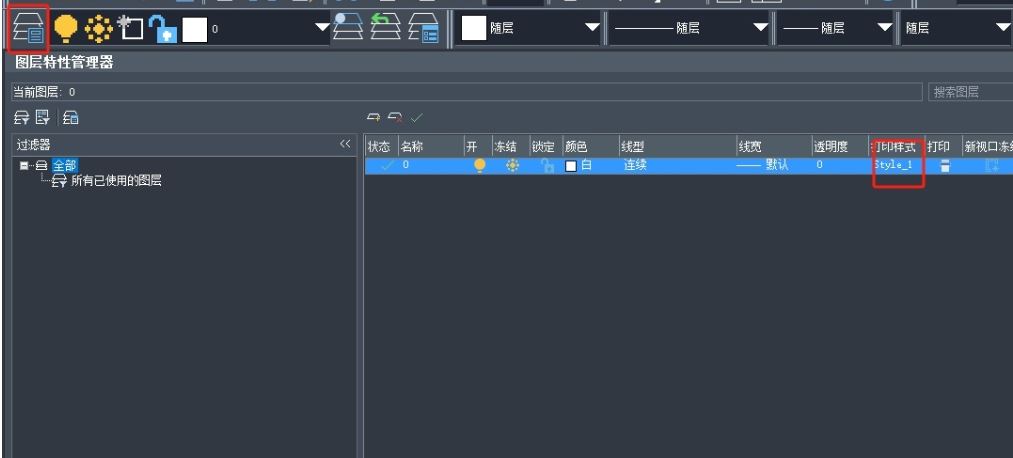
5.然后用户点击打印样式,在打开的选择打印样式窗口中,用户点击下方的编辑器按钮
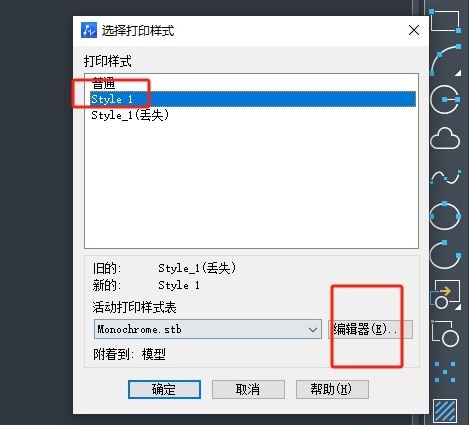
6.进入到打印样式编辑器窗口中,用户将style 1的颜色设置为黑并按下确定按钮即可成功打印出黑白图纸
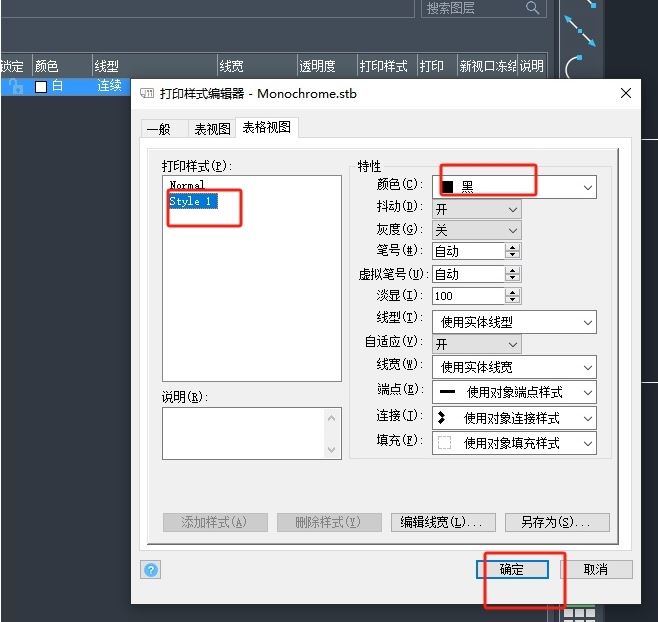
以上就是中望cad打印页面颜色设置技巧,希望大家喜欢,请继续关注代码网。
相关文章:
-
-
[AutoCAD] cad怎么画支架平面图? CAD画机械支架的技巧cad怎么画支架平面图?cad想要绘制一款机械支架的平面图,该怎么绘制呢?下面我们就来看看CAD画机械支架的技巧…
-
[AutoCAD] 为什么CAD图纸中的文字颠倒了? cad图纸文字调整方向的技巧cad图纸中的文字是倒过来显示的,想要调整正方向,该怎么调整呢?今天我们就来看看cad文字颠倒的处…
-
-
[AutoCAD] cad如何自由拖动画面 AutoCAD中自由拖动画面的教程在使用AutoCAD进行绘图时,您可能需要移动整个画面来查看或编辑图纸的不同部分,这个过程通常被称为“…
-
版权声明:本文内容由互联网用户贡献,该文观点仅代表作者本人。本站仅提供信息存储服务,不拥有所有权,不承担相关法律责任。
如发现本站有涉嫌抄袭侵权/违法违规的内容, 请发送邮件至 2386932994@qq.com 举报,一经查实将立刻删除。
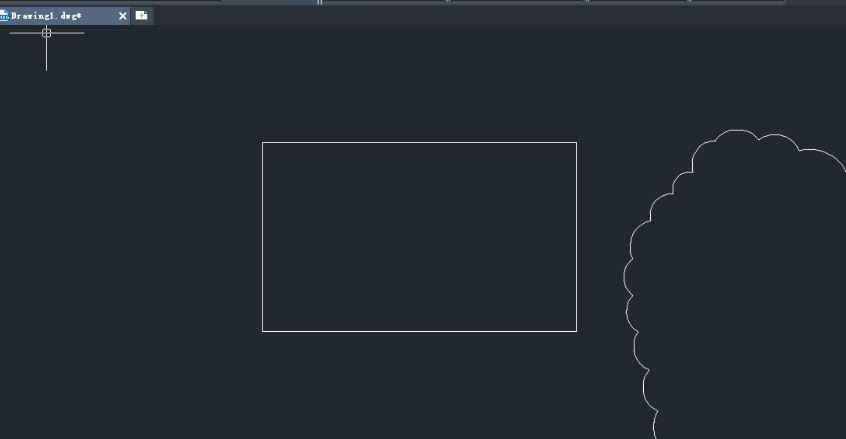
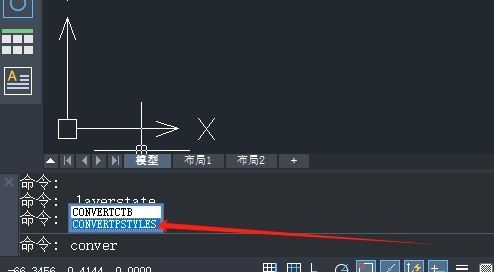
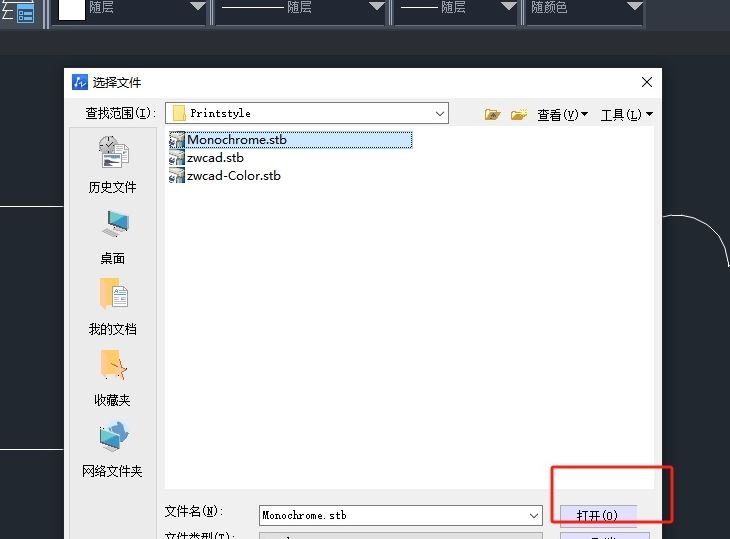
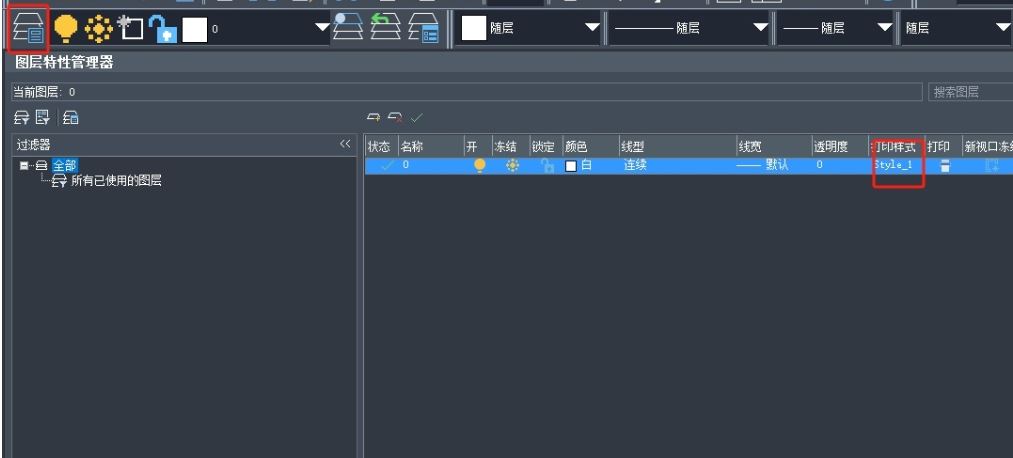
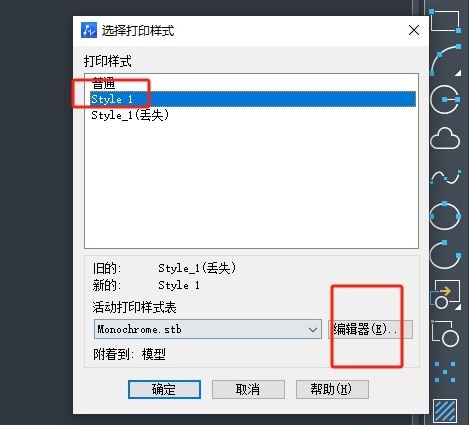
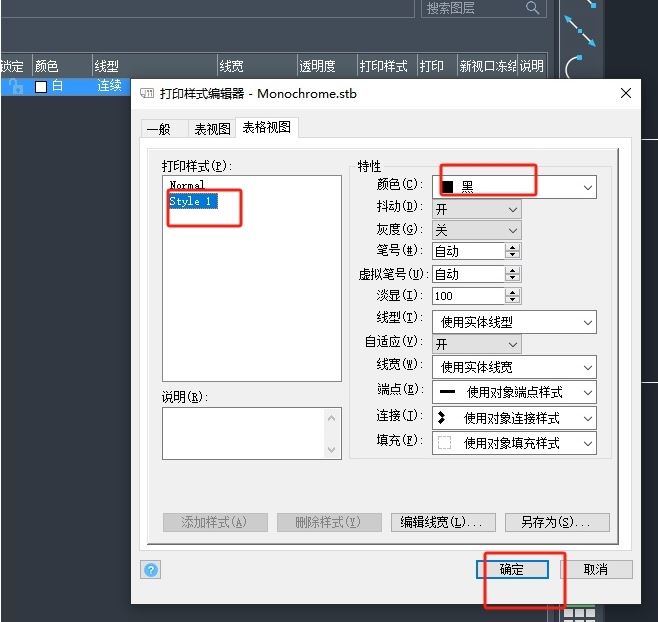




发表评论